Бързо копирайте точни формули, без да променяте препратките към клетки в Excel
Kutools за Excel
Увеличава Excel с 300+
Мощни функции
Когато копирате и поставите диапазон от клетки, които съдържат формула, Excel ще коригира автоматично относителните препратки към клетки в копираната формула. с Kutools за ExcelЕ Точно копие можете бързо да копирате и поставите точната формула, без да променяте относителните препратки към клетките.
Кликнете Kutools > Точно копие. Вижте екранна снимка:

1. Моля, изберете диапазон, който искате да копирате и без да променяте препратките към клетките A, и кликнете OK. Вижте екранна снимка:

2. Моля, изберете клетка, за да започнете да поставяте диапазона, и щракнете OK за копиране/поставяне на формули от диапазон от клетки, без да променяте препратките към клетките (абсолютни или относителни). Вижте екранна снимка:
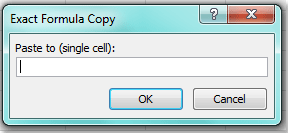
Забележка: Опцията за форматиране на копие ще запази цялото форматиране на клетки след поставяне на диапазона, ако опцията е отметната. Тази помощна програма поддържа Undo (CTRL+Z).
Копирайте точната демонстрация на формули
Kutools за Excel: с повече от 300 удобни добавки за Excel, безплатни за изпробване без ограничение за 30 дни. Изтеглете и изпробвайте безплатно сега!
Следните инструменти могат значително да ви спестят време и пари, кой е подходящ за вас?
Таб на Office: Използване на удобни раздели във вашия офис, като начина на Chrome, Firefox и New Internet Explorer.
Kutools за Excel: Повече от 300 разширени функции за Excel 2021, 2019, 2016, 2013, 2010, 2007 и Office 365.
Kutools за Excel
Функционалността, описана по-горе, е само една от 300 мощни функции на Kutools за Excel.
Проектиран за Excel(Office) 2021, 2019, 2016, 2013, 2010, 2007 и Office 365. Безплатно изтегляне и използване за 30 дни.
